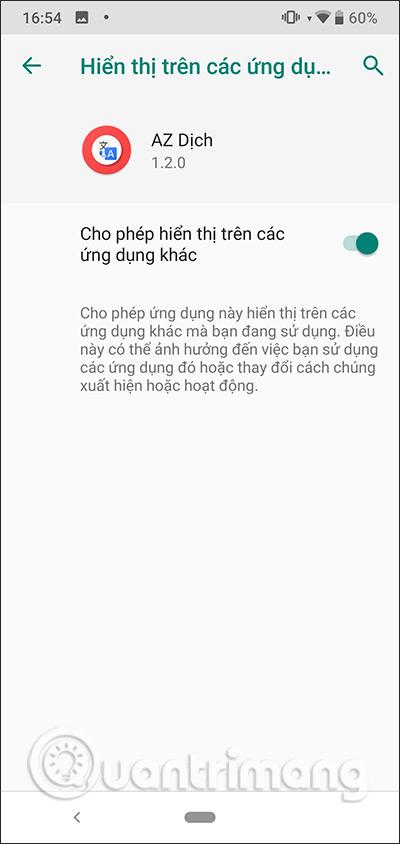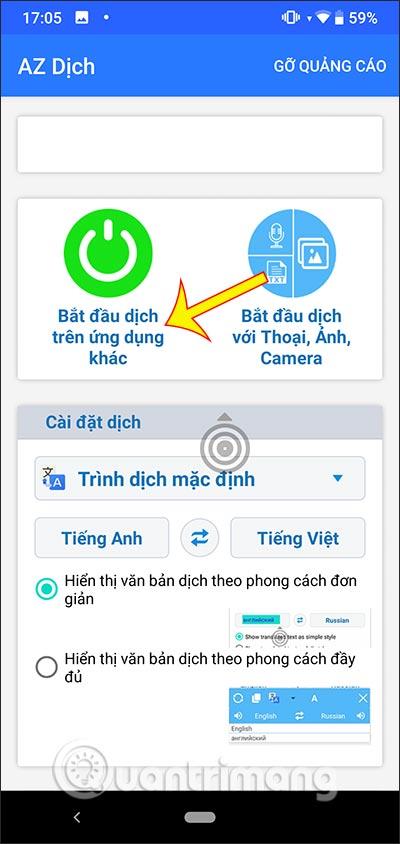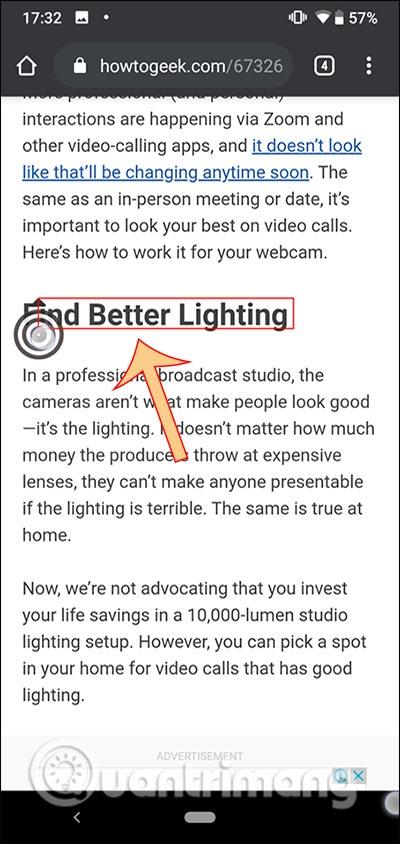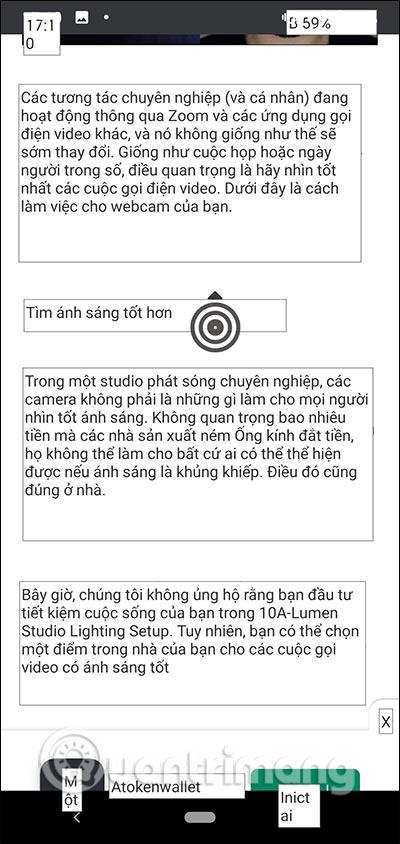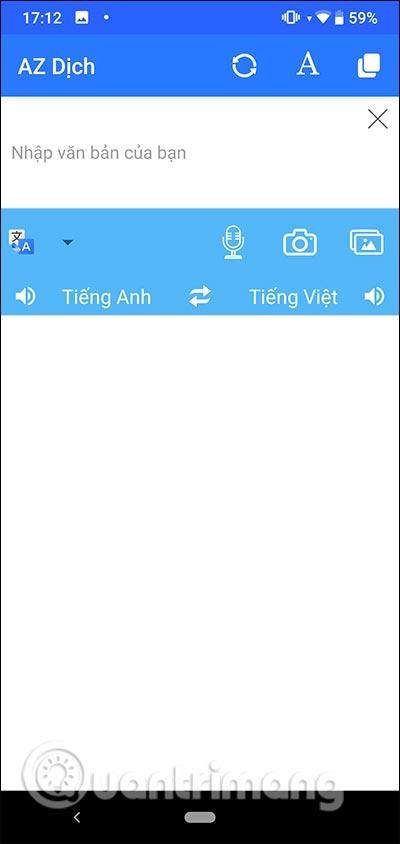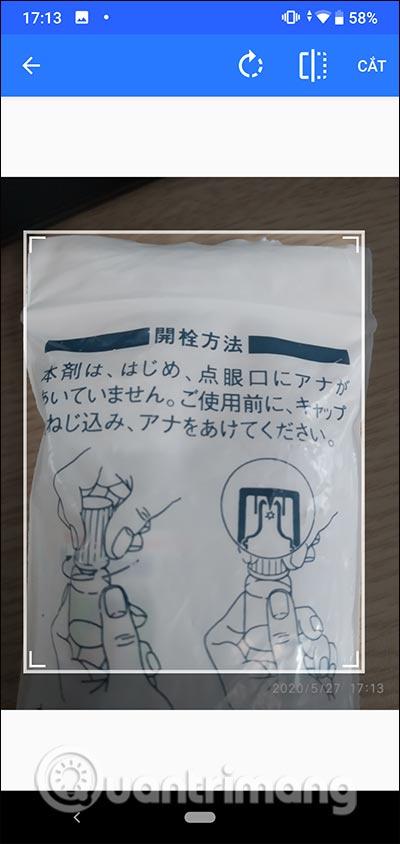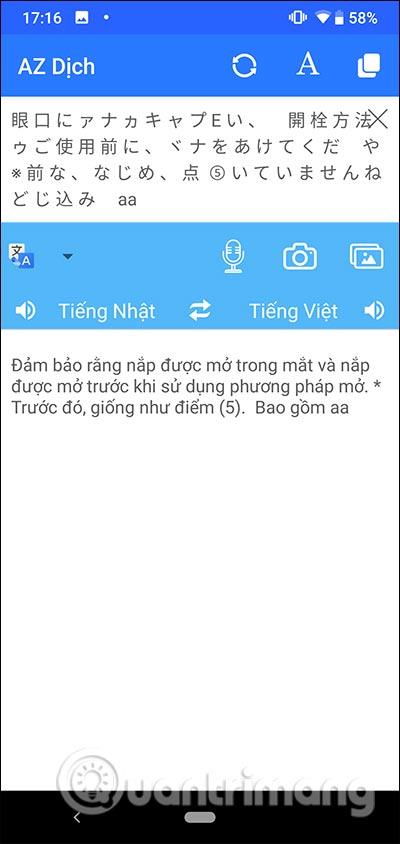Az AZ Translate alkalmazás segít egy másik alkalmazás képernyőjén történő fordításban, hangfordításban vagy képfordításban. Az AZ Translate számos különféle fordítási forrást kínál, például a Google Fordítót és a Yandexet, amelyek közül választhat a használat során. Ezért teljes mértékben megbízunk a fordítási eredményekben. Az alkalmazás különösen támogatja a képernyőn megjelenő fordítást és más alkalmazások fordítását, különösen, ha játszik, és világosan meg kell értenie a kért tartalmat. Így a fordítás azonnal elérhető bármely képernyőn. Az alábbi cikk bemutatja, hogyan használhatja az AZ Fordítót telefonon.
Fordítási utasítások az AZ Translate-en
1. lépés:
Letöltjük és telepítjük az alkalmazást az alábbi linknek megfelelően, majd engedélyeket adunk az alkalmazásnak, beleértve az AZ Translate más alkalmazásokban való megjelenítését is.
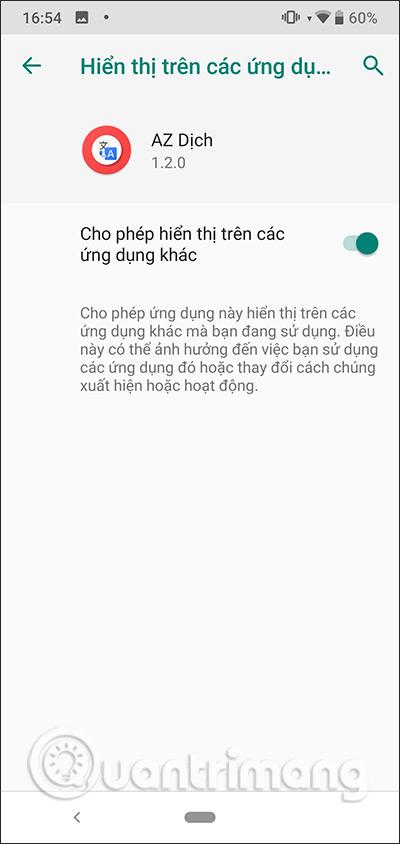
2. lépés:
Az aktiváláshoz az alkalmazás felületén kattintson a Fordítás indítása egy másik alkalmazáson elemre . Ezen a ponton egy szürke kör jelenik meg a fordítás folytatásához.
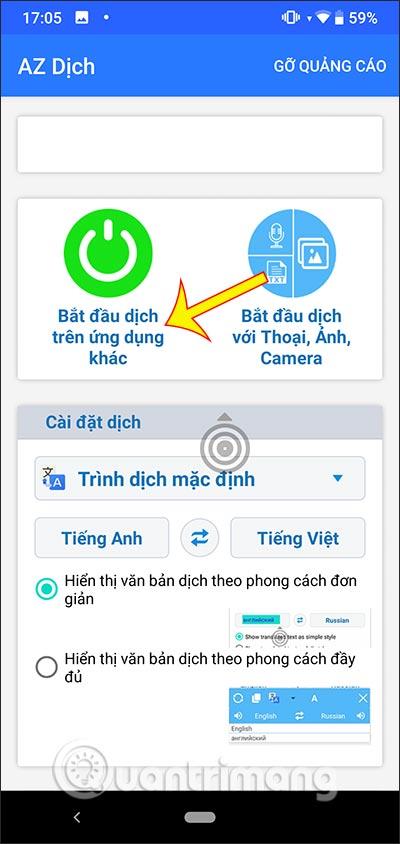
3. lépés:
Ha egy másik alkalmazásban szeretne szavakat vagy kifejezéseket lefordítani , kattintson a szürke körre , majd húzza körbe a lefordítani kívánt kifejezést . A kiadás után megjelennek a fordítás eredményei.
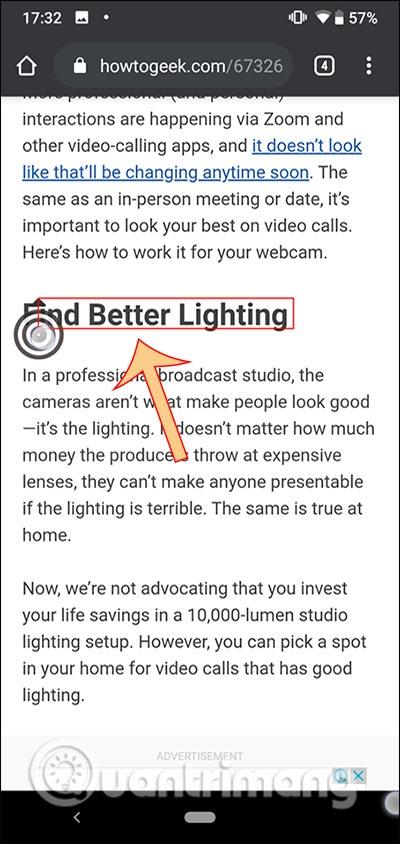

Ha az egészet le szeretné fordítani , kattintson kétszer az alkalmazás körikonjára , majd várja meg, amíg megjelennek a fordítási eredmények.
Egy másik alkalmazás fordítási módjának bezárásához térjen vissza az AZ Fordító alkalmazáshoz, és nyomja meg a Fordítás indítása gombot egy másik alkalmazáson, hogy pirosra váltson a deaktiváláshoz.
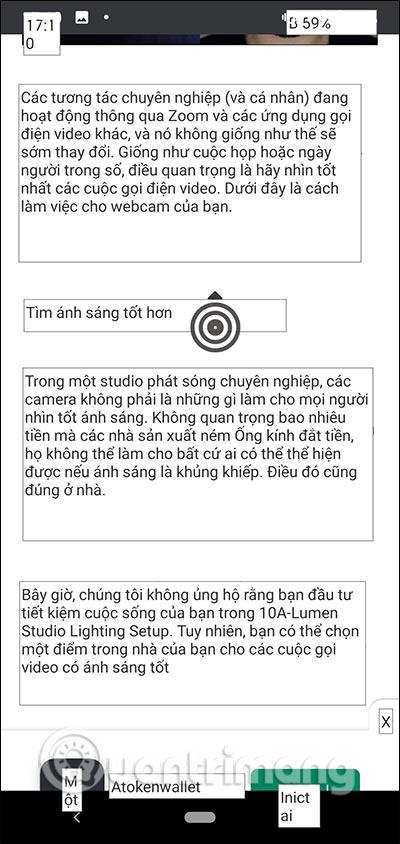
4. lépés:
Ha közvetlenül az alkalmazásban szeretne lefordítani , koppintson a Fordítás indítása a Hang, fénykép, kamera segítségével elemre . Itt választhatja ki a tartalomforrást, beleértve a hangot, a képet vagy a kamerát. Ezután válassza ki a célnyelvet és a forrásnyelvet alább. Ha új nyelvet választ, az alkalmazás letöltődik.
Miután kiválasztottuk a forrást a lefordított dokumentumok beszerzéséhez, megvárjuk, amíg az alkalmazás beírja a tartalmat, majd lefordítjuk az adatokat. Az alkalmazáson található dokumentumok kiejtéssel is rendelkeznek, így ha akarja, hallhatja a felolvasást.
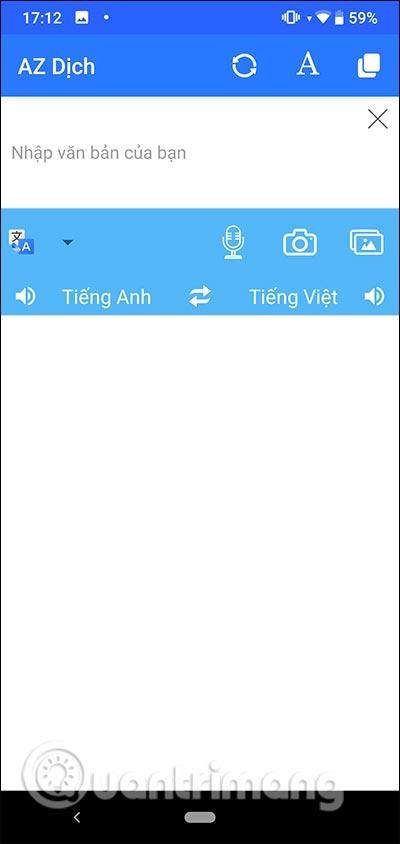
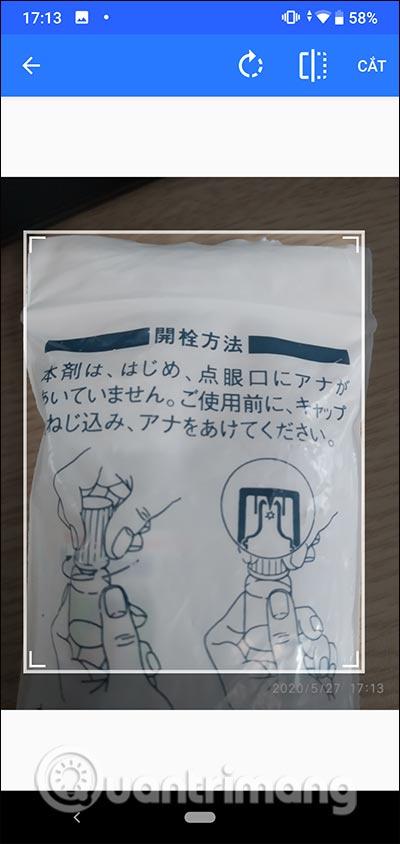
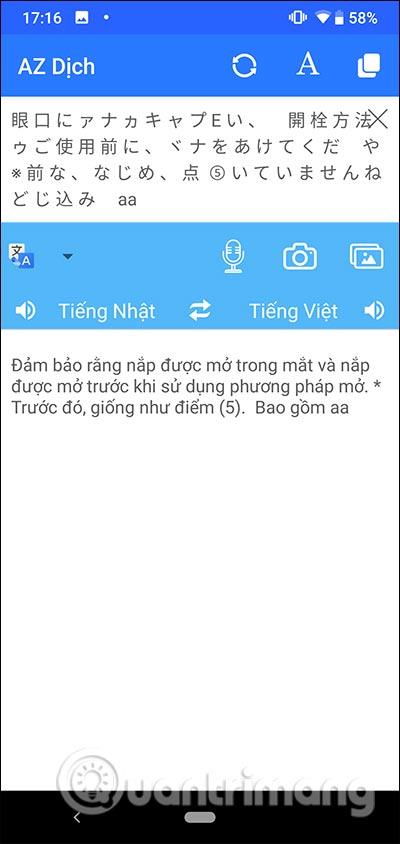
Többet látni: